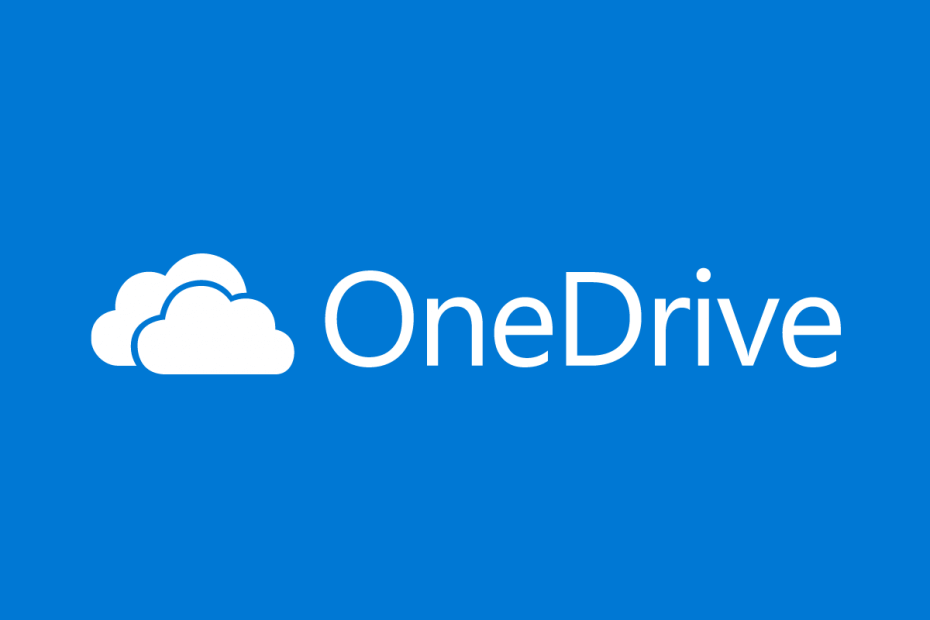
Ovaj softver će popraviti uobičajene računalne pogreške, zaštititi vas od gubitka datoteka, zlonamjernog softvera, kvara hardvera i optimizirati vaše računalo za maksimalne performanse. Riješite probleme s računalom i uklonite viruse sada u 3 jednostavna koraka:
- Preuzmite alat za popravak računala Restoro koji dolazi s patentiranim tehnologijama (patent dostupan ovdje).
- Klik Započni skeniranje kako biste pronašli probleme sa sustavom Windows koji bi mogli uzrokovati probleme s računalom.
- Klik Popravi sve za rješavanje problema koji utječu na sigurnost i performanse vašeg računala
- Restoro je preuzeo 0 čitatelji ovog mjeseca.
Microsoft OneDrive usluga je hostinga datoteka i sinkronizacija usluga koju upravlja Microsoft kao dio sustava Office 365.
Još jedna izvrsna značajka OneDrivea je da možete preuzmite ga na svoje računalo i imati koristi odprodužen”Skladišni prostor.
OneDrive možete koristiti za pohranu gotovo svih vrsta dokumenata, od videozapisa do fotografija i glazbe.
Međutim, oni multimedijski fanatici vani znaju koliko je lakše kretati se mapom kad možete vidjeti i neke sličice.
Problem je što su neki korisnici izvještavali o službeni forumi da njihove mape OneDrive više ne prikazuju minijature.
Nedavno sam počeo koristiti OneDrive za izradu sigurnosnih kopija fotografija sa svog stroja Win 10 i nakon sigurnosne kopije desetak ili barem barem jednoj ili dvije nedostaju sličice na web prikazu. Imam gotovo terabajt slika koje bih želio pohraniti.
Kako mogu učiniti da se minijature OneDrive slika ponovo prikazuju?
1. Onemogućite datoteke na zahtjev
Ovo je vjerojatno rješenje za rješavanje takvih problema.
- Idite na Traka zadataka i desnom tipkom miša kliknite ikonu OneDrive
- Odaberi Više
- Otvorit će se novi prozor u kojem morate kliknuti na Kartica Postavke
- Poništite Datoteke na zahtjev servis
- Ponovo pokrenite računalo i pogledajte možete li sada vidjeti sve sličice na odgovarajući način.

Ako ovo nije uspjelo, prijeđite na sljedeće rješenje.
2. Promijenite prikaz ikone
- Pritisnite Windows + R
- Upišite control.exe
- Na upravljačkoj ploči upišite Mapa u polju za pretraživanje
- Klik Opcije programa Explorer
- Idite na Pogled tab
- Poništite odabir Uvijek pregledajte ikone
- Budi siguran Prikažite ikone datoteka na minijaturama je provjereno
- Vratite se na Upravljačka ploča
- Upišite Sustav
- Otvorit će se novi prozor
- Odaberi Pogledajte napredne postavke sustava
- Kliknite na Postavke (u izvedbi)
- Ček Prikažite minijature umjesto ikona
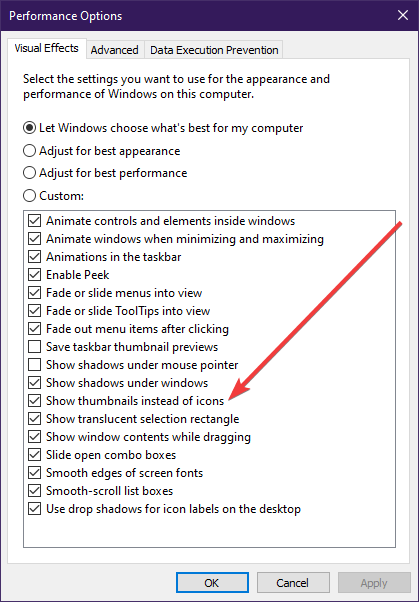
3. Provjerite imate li dovoljno prostora na disku za predmemoriju
Prikazivanje minijatura zahtijeva malo prostora na disku sa vašeg sistemskog pogona (to bi prema zadanim postavkama bio C pogon).
To znači da ako na sustavu nemate dovoljno prostora na disku, nećete si moći priuštiti prikaz minijatura.
Međutim, ako ste nedavno očistili disk, ili to prvi put pristupate tome mapa s fotografijama, to znači da ćete morati pričekati malo da se minijature generiraju opet.
To bi moglo potrajati neko vrijeme, ovisno o procesorskoj snazi vašeg računala i količini fotografija koje imate.
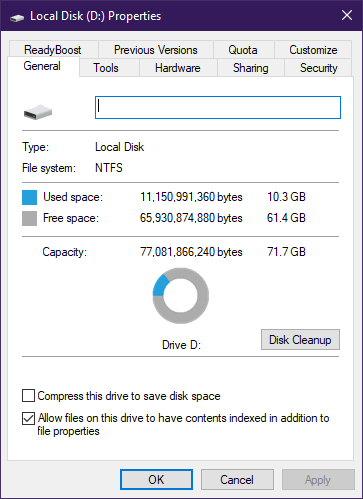
Nakon slijeđenja ovih jednostavnih koraka, sličice OneDrive slika trebale bi se ponovno pojaviti.
Ako imate još prijedloga ili pitanja, ostavite ih u odjeljku za komentare u nastavku i sigurno ćemo ih pogledati.
POVEZANI ČLANCI KOJE TREBA PROVJERITI:
- OneDrive obrađuje promjene u sustavu Windows 10
- Sporo prijenos OneDrive u sustavu Windows 10? Evo kako to možete popraviti
- Onemogućite skočne prozore OneDrive u sustavu Windows 10 jednom zauvijek [BRZI NAČINI]
 I dalje imate problema?Popravite ih pomoću ovog alata:
I dalje imate problema?Popravite ih pomoću ovog alata:
- Preuzmite ovaj alat za popravak računala ocijenjeno odličnim na TrustPilot.com (preuzimanje započinje na ovoj stranici).
- Klik Započni skeniranje kako biste pronašli probleme sa sustavom Windows koji bi mogli uzrokovati probleme s računalom.
- Klik Popravi sve za rješavanje problema s patentiranim tehnologijama (Ekskluzivni popust za naše čitatelje).
Restoro je preuzeo 0 čitatelji ovog mjeseca.


